PS利用画笔及滤镜制作漂亮的彩色光束舞台背景
效果图由两大部分构成,背景光束及装饰笔刷。制作也不复杂。先简单做出想要的装饰素材,并定义成画笔。然后用渐变及滤镜制作出背景光束,后期渲染颜色,添加装饰即可
最终效果
1、先来渲染一片星空。
2、打开ps创建如下文件(记住哦,背景是白色的)。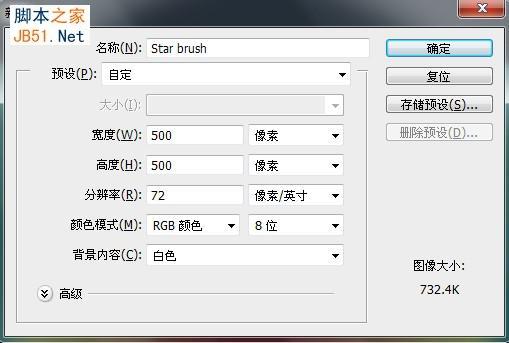
3、新建图层,选择画笔工具设置大小为6px 100%的硬边。前景色设为黑色。按住shift键垂直往下作一直线。
4、选择滤镜>模糊>动感模糊,并进行以下设置。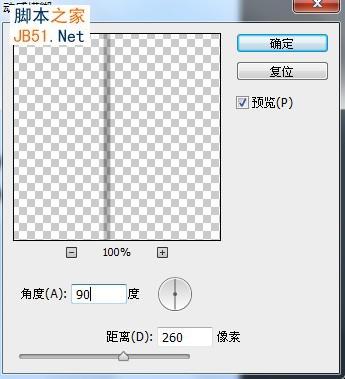
5、复制(ctrl+j)两次该图层。分别按下ctrl+t进行旋转变换得到如下形状。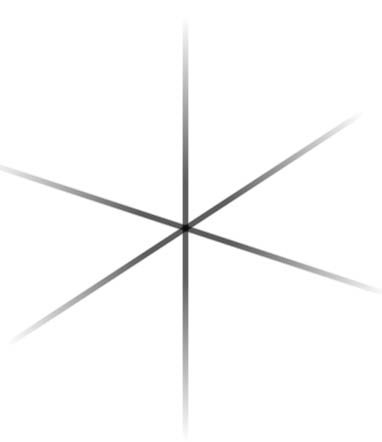
6、新建图层,设置画笔属性如下(100点 0%硬度,前景色设为黑色)。
7、在三条线的交汇处正中央点一下。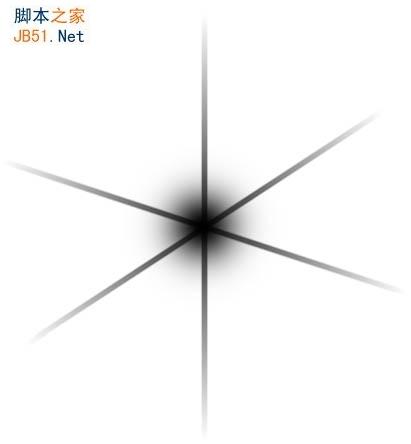
8、选中所有图层,合并之(CTRL+E)。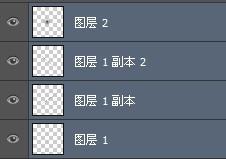
9、按住ctrl键,鼠标点击合并后的图层选中星星,选择编辑→定义画笔预设,将该画笔命名为“Star”。这样,我们的星星笔刷就做好了。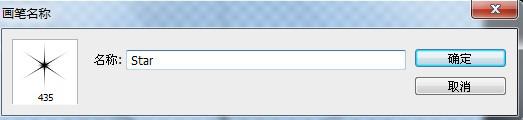
10、再接再厉,接下来咱一起做个泡泡笔刷吧。
11、新建文件。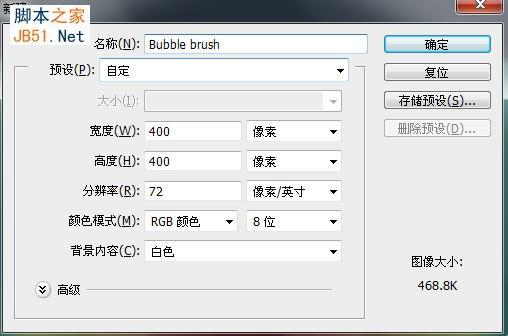
12、新建图层,利用椭圆选框工具按下shift键绘制一个大圆并填充50%的灰色(shift+F5)(不要取消该选框的选择状态)。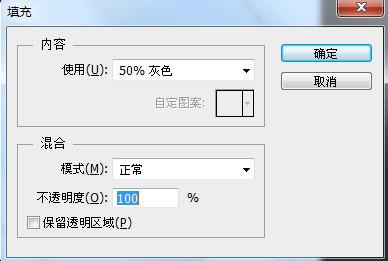
13、分别设置前景色为白色,背景色为黑色,选择渐变工具。在图层上画一条垂直线,圆圈内产生的阴影的效果。
14、双击打开图层混合模式面板作如下设置。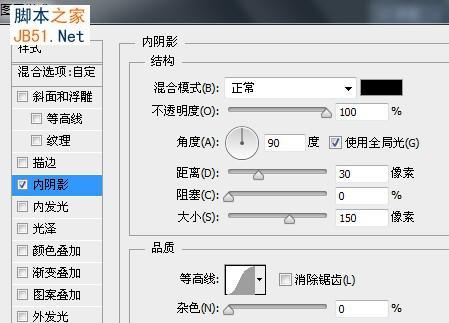

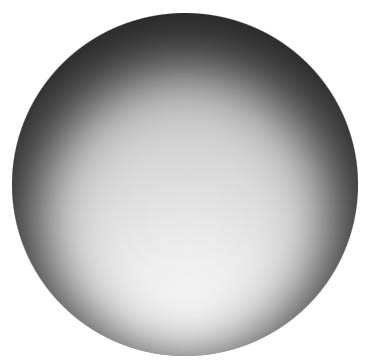
15、选择编辑→定义画笔预设,命名该画笔为“Bubble”。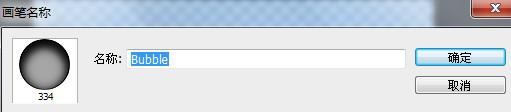
16、新建一600*340px的文件。填充背景为黑色。
17、设置前景色为黑色,背景色为白色。选择渐变工具,并修改其设置,如下图所示,按住shift键至下而上绘制一条直线。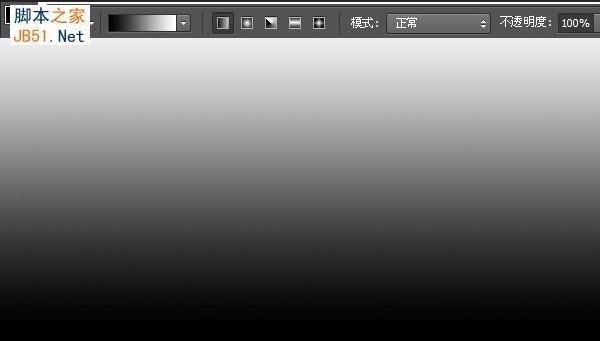
18、选择滤镜>扭曲>波浪,设置如下属性。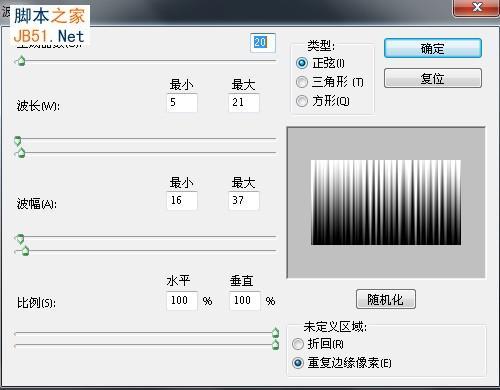
19、按住ALT键,然后点击“添加蒙版”设置前景色和背景色分别为白色和黑色。选渐变工具,并修改其设置,如下图所示至上而下绘制渐变 。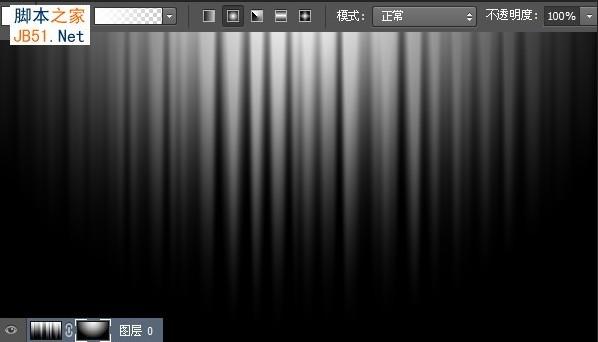
20、新建图层。给该图层填充50%灰色(#959595)。图层重新命名为 “彩虹”。
21、双击图层打开混合选项面板,设置如下样式。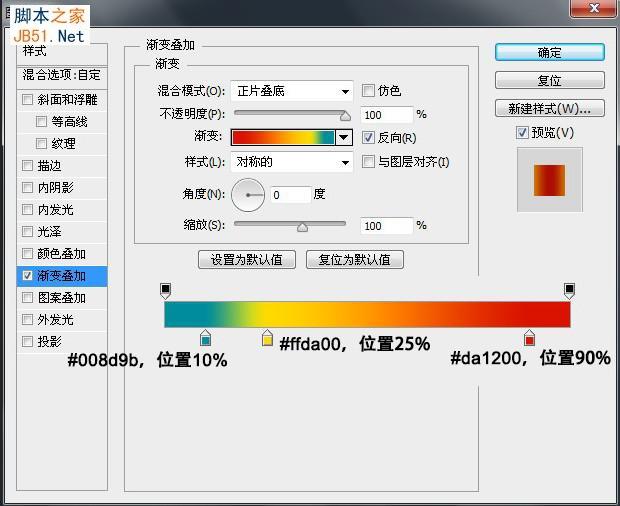
22、改变该图层的叠加方式为“叠加”。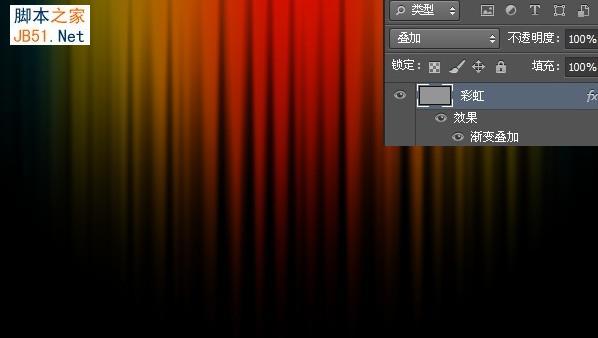
23、分别设置前景色和背景色为白色和黑色。选择画笔工具,点击右上角设置图标→载入画笔。选择我们上面所创建的“Star”笔刷载入,按下F5打开画笔预设面板设置该画笔的属性。
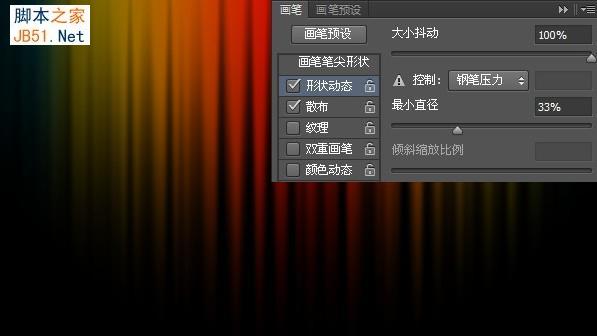
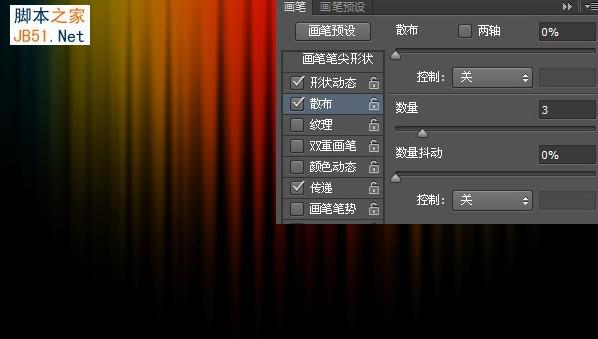
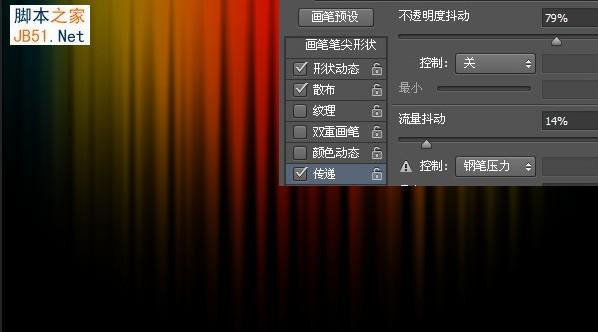
24、新建图层,使用我们刚才设置好的笔刷按照你想要的效果画出星星,改变当前层的图层不透明度为40%(或者更低看你心情~)。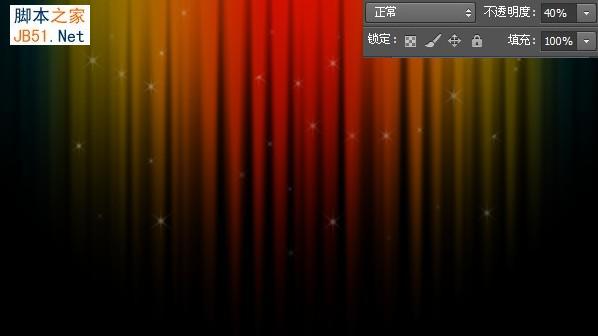
25、新建图层。套用刚才的画笔设置,但这个时候保持当前图层的图层不透明度为100%。使用橡皮擦工具休整一下你的星星,使之看起来舒服。 新建图层载入另一个画笔——”Bubble“。这个画笔的设置和上面星星画笔的设置一样。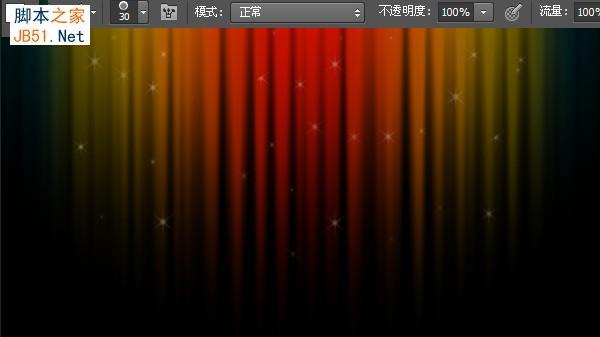
26、在这新建的图层上绘制泡泡吧~ 同样的,改变当前层的图层不透明度为40%(或者更低看你心情~)。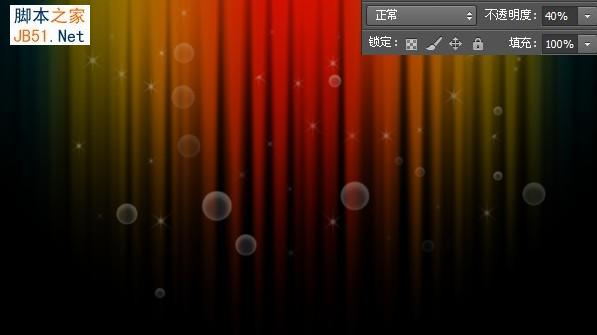
和前面一样,创建新图层,图层不透明度为100%,再画一些泡泡上去,使用橡皮擦工具修饰一下就可以啦。

Heiße KI -Werkzeuge

Undresser.AI Undress
KI-gestützte App zum Erstellen realistischer Aktfotos

AI Clothes Remover
Online-KI-Tool zum Entfernen von Kleidung aus Fotos.

Undress AI Tool
Ausziehbilder kostenlos

Clothoff.io
KI-Kleiderentferner

Video Face Swap
Tauschen Sie Gesichter in jedem Video mühelos mit unserem völlig kostenlosen KI-Gesichtstausch-Tool aus!

Heißer Artikel

Heiße Werkzeuge

Notepad++7.3.1
Einfach zu bedienender und kostenloser Code-Editor

SublimeText3 chinesische Version
Chinesische Version, sehr einfach zu bedienen

Senden Sie Studio 13.0.1
Leistungsstarke integrierte PHP-Entwicklungsumgebung

Dreamweaver CS6
Visuelle Webentwicklungstools

SublimeText3 Mac-Version
Codebearbeitungssoftware auf Gottesniveau (SublimeText3)

Heiße Themen
 1392
1392
 52
52
 So legen Sie in OneNote ein Bild als Hintergrund fest
May 14, 2023 am 11:16 AM
So legen Sie in OneNote ein Bild als Hintergrund fest
May 14, 2023 am 11:16 AM
Onenote ist eines der besten Notiztools von Microsoft. In Kombination mit Outlook und MSTeams kann Onenote eine leistungsstarke Kombination zur Verbesserung der Arbeit und der persönlichen kreativen Produktivität sein. Wir müssen Notizen in einem anderen Format machen, das mehr sein kann, als nur Dinge aufzuschreiben. Manchmal müssen wir im Rahmen unserer täglichen Arbeit Bilder aus verschiedenen Quellen kopieren und bearbeiten. Auf Onenote eingefügte Bilder können viel bewirken, wenn Sie wissen, wie Sie die Änderungen anwenden. Sind Sie bei der Verwendung von Onenote schon einmal auf das Problem gestoßen, dass Bilder, die Sie in Onenote eingefügt haben, Ihnen ein einfaches Arbeiten nicht ermöglichen? In diesem Artikel geht es um die effektive Verwendung von Bildern in Onenote. wir können
 Praxisleitfaden zur C++-Bildverarbeitung: Implementieren von Bildspezialeffekten und -filtern
Nov 27, 2023 am 11:40 AM
Praxisleitfaden zur C++-Bildverarbeitung: Implementieren von Bildspezialeffekten und -filtern
Nov 27, 2023 am 11:40 AM
In den Bereichen Informatik und Bildverarbeitung ist C++ seit jeher eine der am häufigsten verwendeten Programmiersprachen. Die Bildverarbeitung ist einer der wichtigen Teilbereiche des Computer Vision, einschließlich Bildanalyse, -verarbeitung und -erkennung. In diesem Artikel werden einige grundlegende Konzepte und Techniken der C++-Bildverarbeitung vorgestellt und einige Beispielcodes zum Implementieren von Bildspezialeffekten und Filtern bereitgestellt, um den Lesern zu helfen, die C++-Bildverarbeitung besser zu verstehen und zu üben. 1. Grundlagen der C++-Bildverarbeitung 1.1 Häufig verwendete Bilddateiformate Bei der Bildverarbeitung müssen wir normalerweise verschiedene Bilddateiformate verwenden, darunter
 Win11 neue Version der Zeichnung: Entfernen Sie den Hintergrund mit einem Klick, um die Ausschneidefunktion zu nutzen
Sep 15, 2023 pm 10:53 PM
Win11 neue Version der Zeichnung: Entfernen Sie den Hintergrund mit einem Klick, um die Ausschneidefunktion zu nutzen
Sep 15, 2023 pm 10:53 PM
Microsoft lädt WindowsInsider-Projektmitglieder in den Canary- und Dev-Kanälen ein, die neue Paint-Anwendung zu testen und zu erleben. Die neueste Versionsnummer ist 11.2306.30.0. Die bemerkenswerteste neue Funktion dieses Versionsupdates ist die Ein-Klick-Ausschneidefunktion. Benutzer müssen nur einmal klicken, um den Hintergrund automatisch zu entfernen und den Hauptteil des Bildes hervorzuheben, was es Benutzern erleichtert, nachfolgende Vorgänge durchzuführen. Der gesamte Schritt ist sehr einfach. Der Benutzer importiert das Bild in die neue Layoutanwendung und klickt dann auf die Schaltfläche „Hintergrund entfernen“ in der Symbolleiste. Der Benutzer kann auch ein Rechteck verwenden, um den zu entfernenden Bereich auszuwählen der Hintergrund.
 So ersetzen Sie alle PPT-Hintergründe
Mar 25, 2024 pm 04:25 PM
So ersetzen Sie alle PPT-Hintergründe
Mar 25, 2024 pm 04:25 PM
Das Ersetzen des PPT-Hintergrunds ist ein wichtiger Vorgang, der den visuellen Stil der Präsentation schnell vereinheitlichen kann. Sie können den Hintergrund Ihrer gesamten Präsentation schnell ersetzen, indem Sie den Folienmaster ändern oder die Funktion „Hintergrund formatieren“ verwenden. Darüber hinaus bieten einige PPT-Versionen auch eine Batch-Ersetzungsfunktion, mit der der Hintergrund aller Folien problemlos ersetzt werden kann. Beim Austausch des Hintergrunds sollten Sie darauf achten, einen Hintergrund zu wählen, der zum Thema der Präsentation passt, und darauf achten, dass die Klarheit und Auflösung des Hintergrunds den Anforderungen entspricht.
 Spielen Sie Hintergrundgeräusche auf dem iPhone ab, um konzentriert zu bleiben
Nov 29, 2023 pm 11:27 PM
Spielen Sie Hintergrundgeräusche auf dem iPhone ab, um konzentriert zu bleiben
Nov 29, 2023 pm 11:27 PM
Eine der vielen Barrierefreiheitsfunktionen, die Apple auf iPhone und iPad integriert hat, sind Hintergrundgeräusche. Diese Geräusche sollen Ihnen helfen, konzentriert und ruhig zu bleiben und Ablenkungen zu minimieren, wenn Sie mit etwas beschäftigt sind. Zu den bereitgestellten Hintergrundgeräuschen gehören ausgewogene, helle und dunkle Geräusche sowie natürliche Geräusche wie Meer, Regen und Bäche. Alle Töne können so eingestellt werden, dass sie im Hintergrund abgespielt werden, um unerwünschte Umgebungs- oder Außengeräusche zu überdecken, und Töne werden in andere Audio- und Systemtöne eingemischt oder darunter ausgeblendet. Hintergrundton auf iPhone und iPad aktivieren Die folgenden Schritte beschreiben, wie Sie Hintergrundton auf iPhone und iPad mit iOS15/iPadOS15 und höher aktivieren. auf dem iPhone ori
 Der Geburtshintergrund und die ursprüngliche Absicht der Go-Sprache
Apr 04, 2024 am 08:48 AM
Der Geburtshintergrund und die ursprüngliche Absicht der Go-Sprache
Apr 04, 2024 am 08:48 AM
Die Go-Sprache wurde bei Google geboren, um die Probleme der Komplexität und unzureichenden Parallelitätsunterstützung von C++ zu lösen. Die ursprüngliche Absicht besteht darin, eine einfache, leicht zu erlernende, effiziente Parallelität, speichersichere und plattformübergreifende Sprache zu schaffen, um die Produktivität von Programmierern zu verbessern, zuverlässige und skalierbare Systeme aufzubauen und die Portierung und gemeinsame Nutzung von Code zu fördern.
 So ändern Sie die Hintergrundfarbe von Fotos auf Meitu Xiuxiu
Apr 08, 2024 pm 03:56 PM
So ändern Sie die Hintergrundfarbe von Fotos auf Meitu Xiuxiu
Apr 08, 2024 pm 03:56 PM
1. Öffnen Sie die Meitu Xiu Xiu-Software, wählen Sie [Bildverschönerung] und importieren Sie Fotos aus dem Album. 2. Klicken Sie in der unteren Symbolleiste auf [Schneiden] und wählen Sie die Funktion [Hintergrundersetzung]. 3. Wählen Sie in der Option [Hintergrund] die gewünschte Hintergrundfarbe aus dem Vollfarbfeld aus oder laden Sie ein benutzerdefiniertes Bild hoch. 4. Nachdem Sie die Auswahl bestätigt haben, klicken Sie auf [Speichern], um die Änderung der Hintergrundfarbe abzuschließen.
 So ändern Sie den Standardbildhintergrund beim Anmelden beim Win7-System
Jun 30, 2023 pm 04:03 PM
So ändern Sie den Standardbildhintergrund beim Anmelden beim Win7-System
Jun 30, 2023 pm 04:03 PM
Wie ändere ich den Standardbildhintergrund, wenn ich mich beim Win7-System anmelde? Tutorial-Sharing zum Ändern des Standardbildhintergrunds beim Anmelden beim Win7-System. Nachdem wir ein Anmeldekennwort für unseren Computer festgelegt haben, wird beim Einschalten des Computers und beim Aufrufen der Anmeldeschnittstelle ein Bildhintergrund angezeigt. Einige Benutzer möchten den Hintergrund ändern. Wie können sie den Hintergrund ändern? Viele Freunde wissen nicht, wie man im Detail vorgeht. Der Editor unten hat die Schritte zum Ändern des Standardbildhintergrunds beim Anmelden beim Win7-System zusammengestellt. Wenn Sie interessiert sind, folgen Sie dem Editor und schauen Sie sich unten um. Schritte zum Ändern des Standardbildhintergrunds beim Anmelden am Win7-System 1. Gehen Sie zunächst zum abgebildeten Pfad C:WindowsSystem32oobeinfoackgrounds




